在 Elementor 网站中使用 WooCommerce 产品轮播小部件创建产品轮播
已发表: 2021-07-31创建 WooCommerce 商店可能是开始您的电子商务业务的好方法。 在构建电子商务网站时,您必须专注于商店设计。 它改善了用户体验,并最终有助于提高您的销售额。
WooCommerce + Elementor + Happy Addons = 在几分钟内设计电子商务网站的绝佳组合。
在 Happy Addons Pro 中,您将获得独家高级 WooCommerce 小部件和功能,可帮助您创建梦想中的在线商店。
现在,我们想介绍 Happy Addons Pro 的 Product Carousel 小部件,它允许您为 Elementor 网站设计一个漂亮的产品轮播。 让我们探索一下这个方便的小部件是如何工作的。
如何使用 Happy Addons 的 WooCommerce 产品轮播小部件创建令人惊叹的轮播
创建轮播以在 Elementor 网站上展示您的在线商店的产品不再是一项艰巨的任务。
使用 Happy Addons 的 WooCommerce 产品轮播小部件,您可以通过以下3 个简单步骤为您的 Elementor 网站创建独家产品轮播。 在开始这些步骤之前,让我们先向您展示先决条件列表。
先决条件
要使用那个很酷的 WooCommerce 产品轮播小部件,您需要以下内容:
- WooCommerce(免费)
- 元素(免费)
- 快乐插件(免费)
- 快乐插件专业版
让我们开始吧:
第一步 - 添加快乐插件产品轮播小部件
首先,在搜索栏中找到 Product Carousel 小部件,然后从左侧菜单中选择小部件。 然后将其拖放到工作区域。
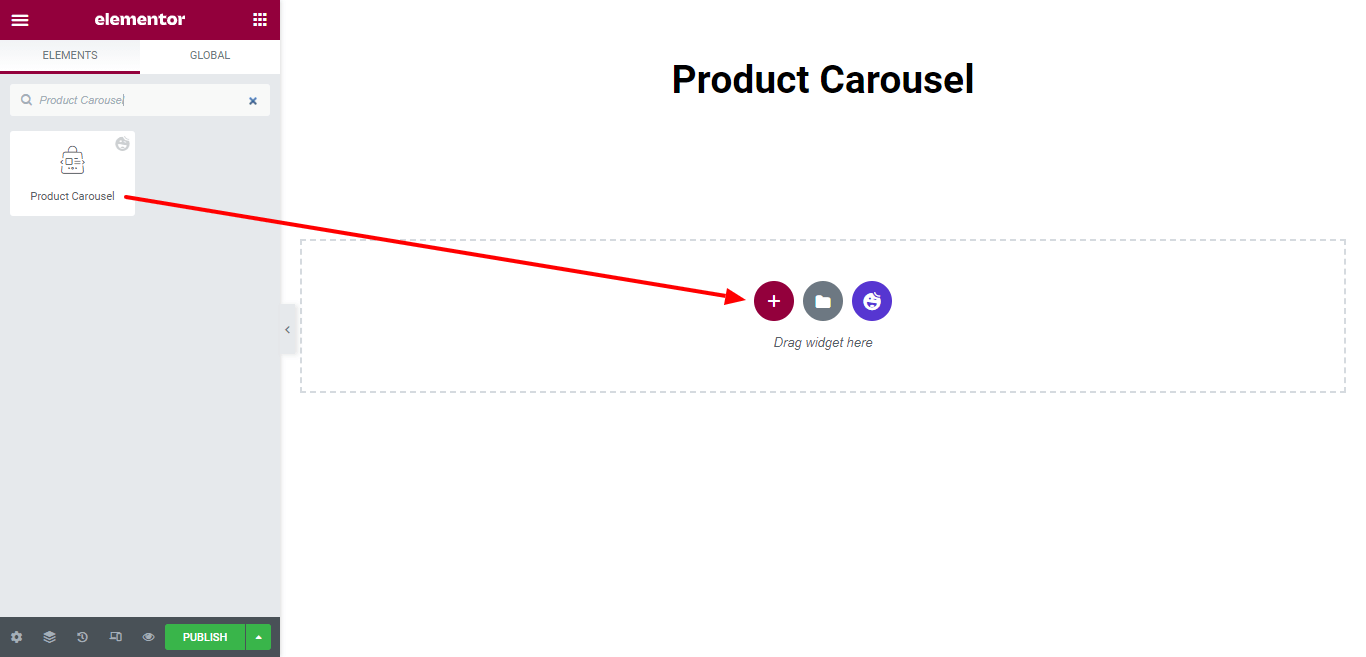
第二步 - 向产品轮播添加内容
在内容区域中,您将获得将内容添加到轮播的必要选项。 选项是。
- 布局
- 询问
- 轮播设置
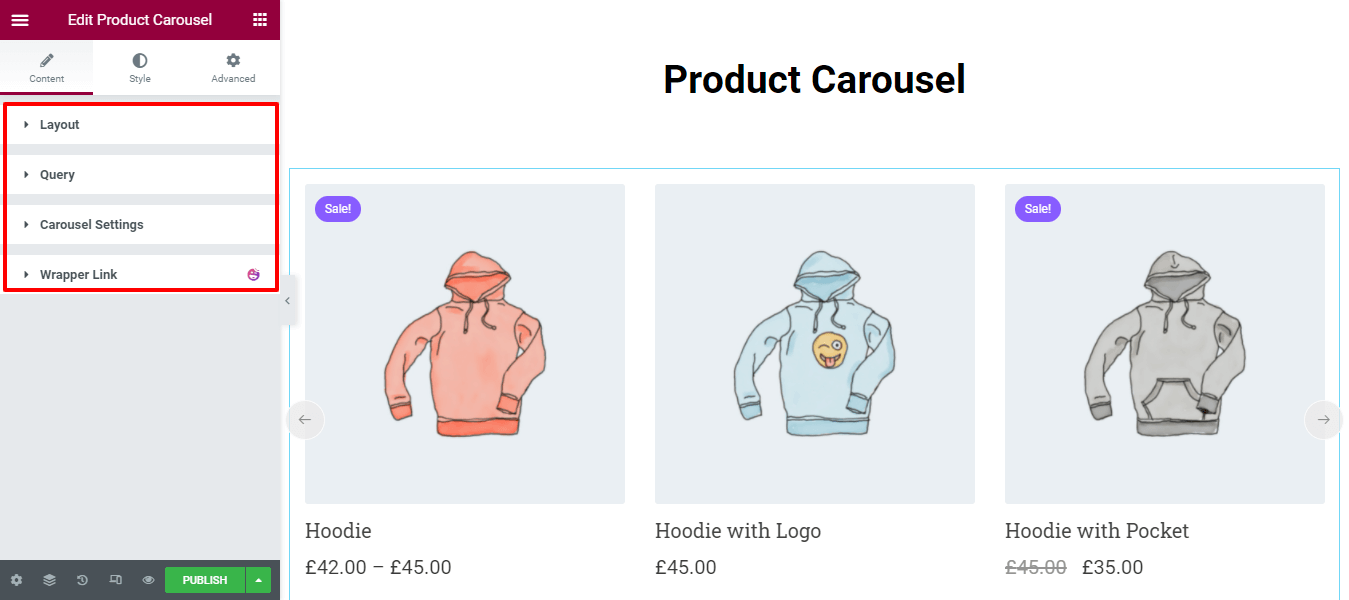
让我们一一探讨每个选项。
1. 布局
在Layout–> Skin中,您可以设置您的轮播皮肤设计Classic & Modern 。 查看下图以了解皮肤设计的工作原理。
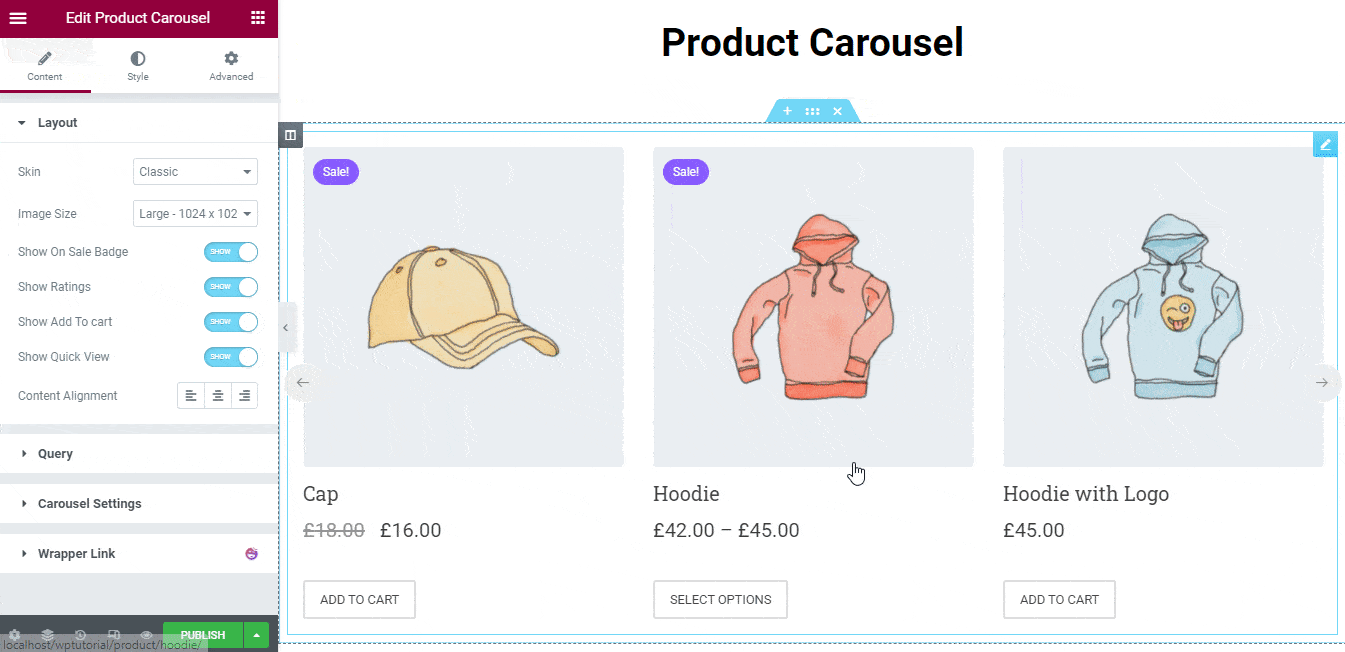
您还可以使用以下设置自定义布局内容。
- 图片尺寸:您可以根据需要更改产品图片尺寸。
- 显示销售徽章:您还可以显示和隐藏销售徽章。
- 显示评分:如果要显示产品评分,可以在这里进行。
- 显示添加到购物车:添加到购物车按钮还可以根据您的目的显示和隐藏。
- 显示快速查看:如果您想查看您的单个产品,您需要启用显示快速查看。
- 内容对齐方式:您还可以定义内容对齐方式,例如左、中和右。
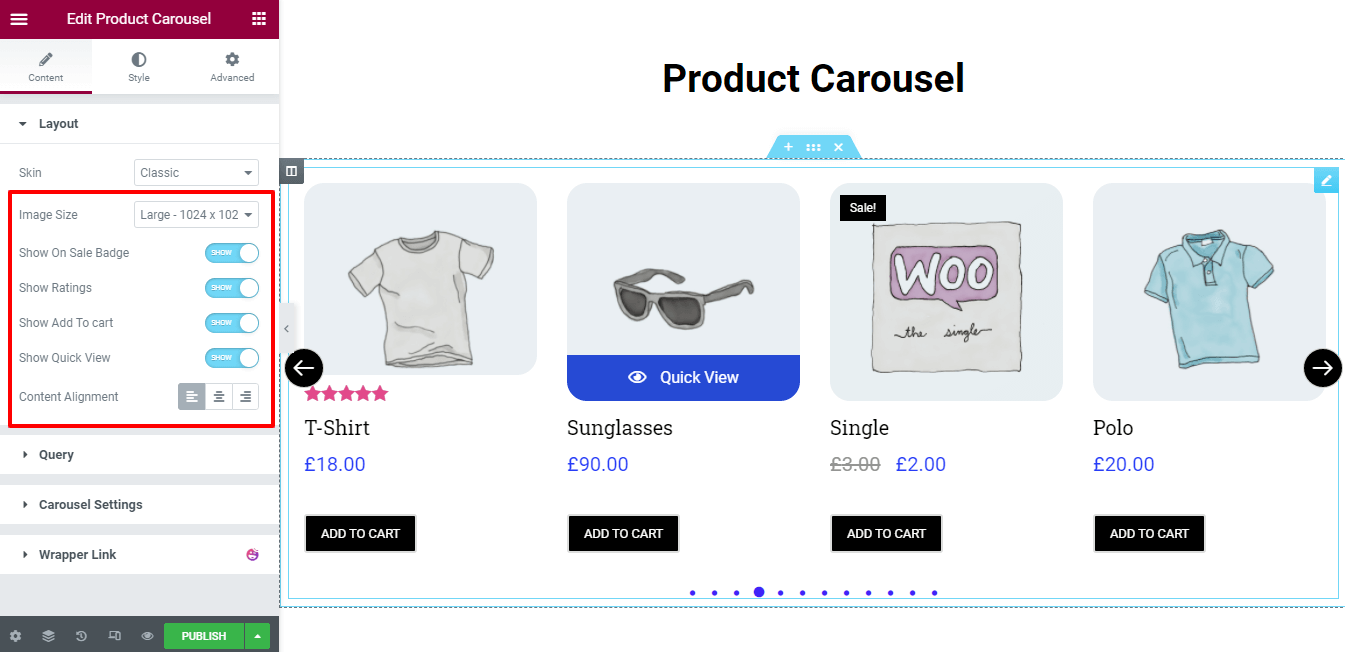
2.查询
查询选项有助于查询您的商店产品,以便您可以在轮播中显示它们。
在这里,您可以包括和排除特色产品、新到产品、畅销产品等产品。
您还可以使用Title、Id、Date、Menu Order和Random按产品排序。 并且能够定义像ASC & DSC这样的订单。
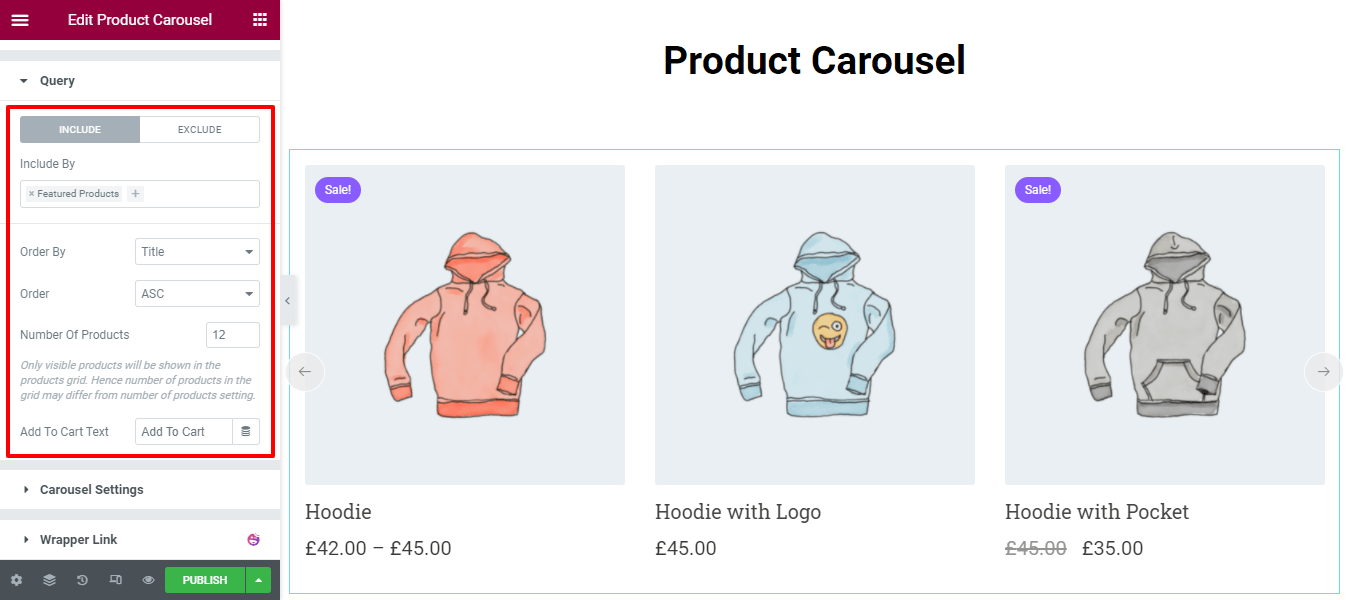
3.轮播设置
在轮播设置中,您可以设置产品轮播的动画速度、自动播放、自动播放速度和无限循环。
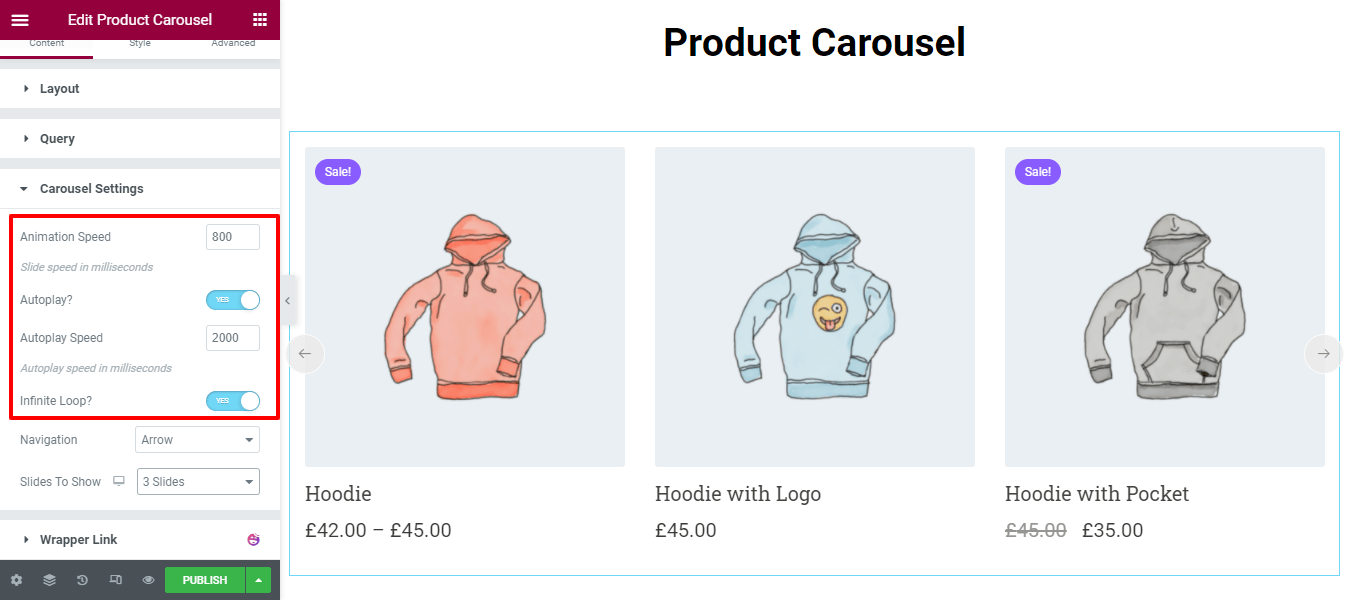
注意:动画幻灯片速度和 自动播放速度将以毫秒为单位定义。
轮播设置导航和幻灯片显示
您可以在轮播设置区域中设置导航样式,如箭头、点和箭头和点。 在这里,您还可以管理要在轮播中显示的幻灯片数量。
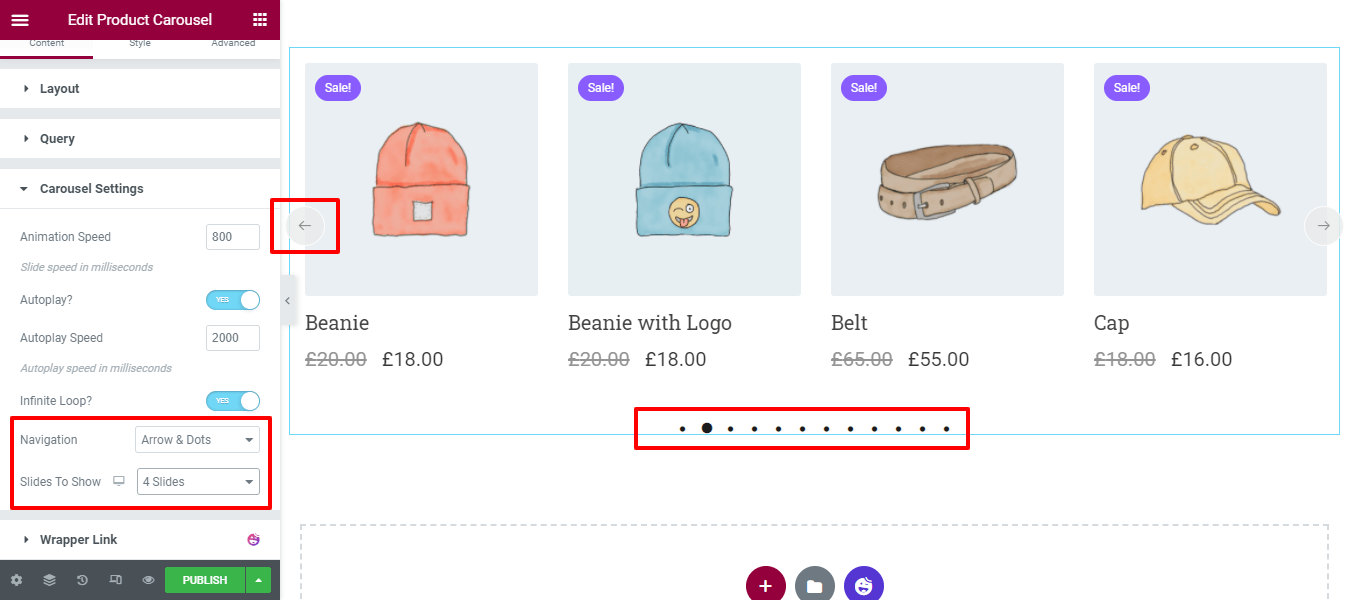
第三步 – 为您的 WooCommerce 产品轮播设置样式
在样式部分,您将找到用于自定义轮播内容的基本样式选项。 以下是可用选项。
- 轮播项目
- 图片和徽章
- 内容
- 添加到购物车按钮
- 导航 - 箭头
- 导航 - 点
- 快速查看按钮
- 快速查看模态
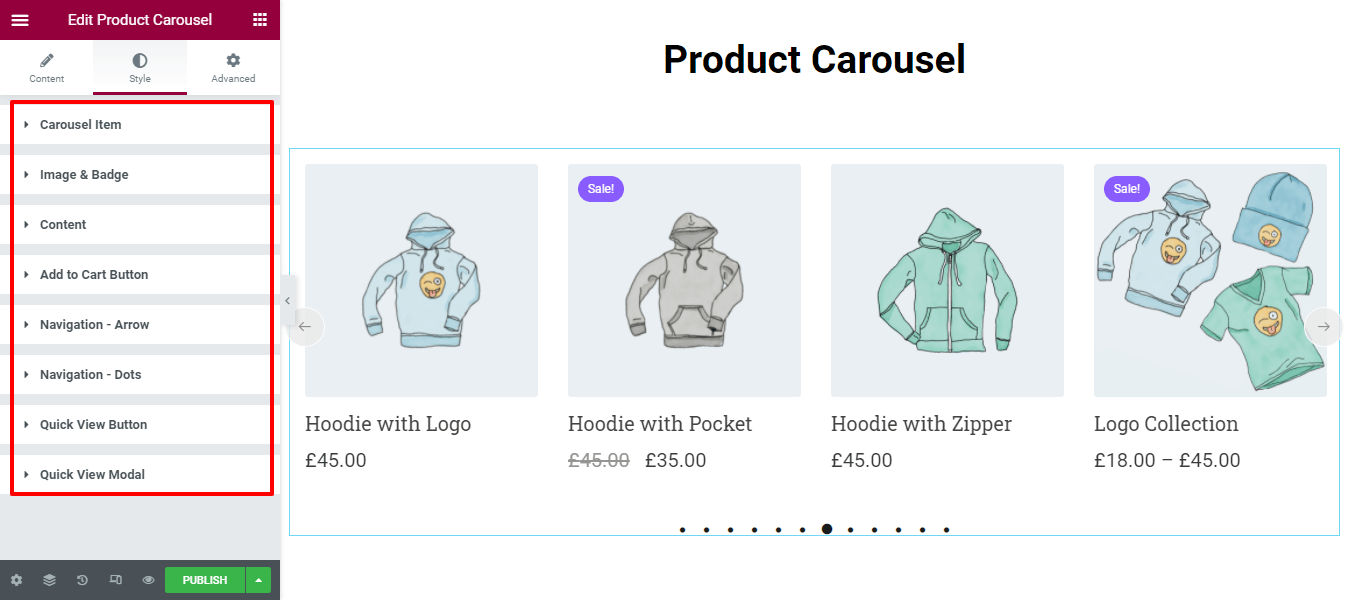
1. 轮播项目
在Style--> Carousel Items中,可以自定义整个轮播内容的高度、Item之间的间距、Border Type、Border Radius、Box Shadow、 Background Type 。
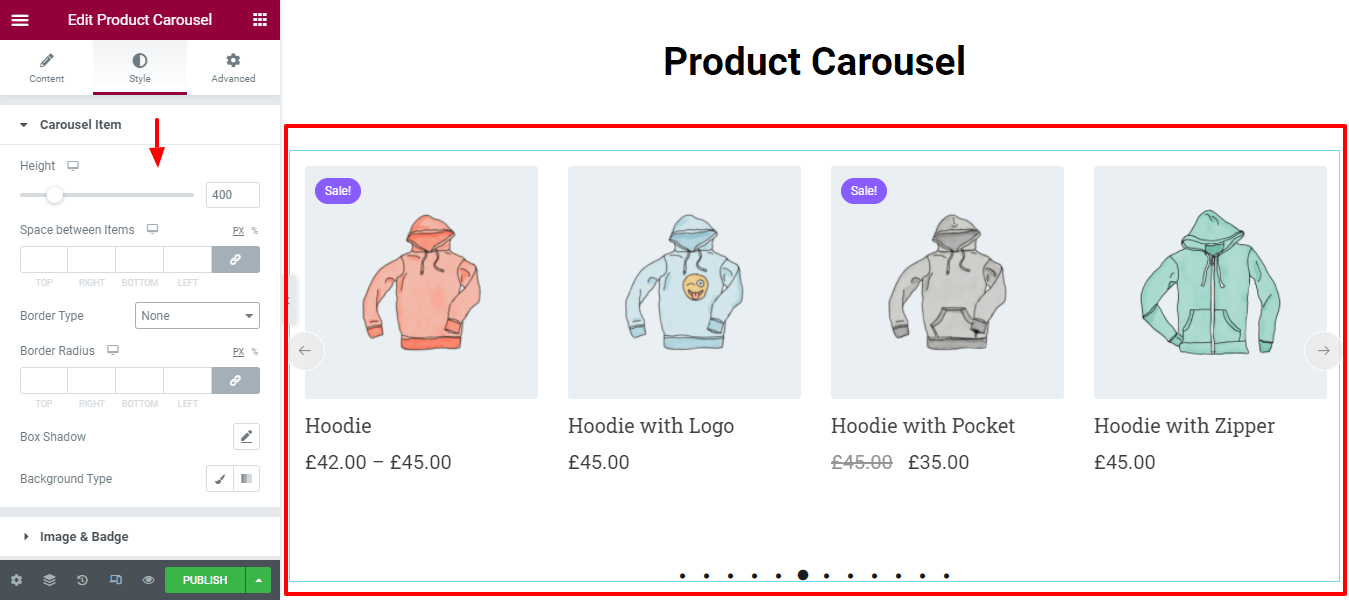
2. 图片和徽章
如果您想重新设计产品图片和徽章,可以在Image & Badge选项中进行。

图片
您可以设置图像的宽度、高度、边框半径和框阴影。
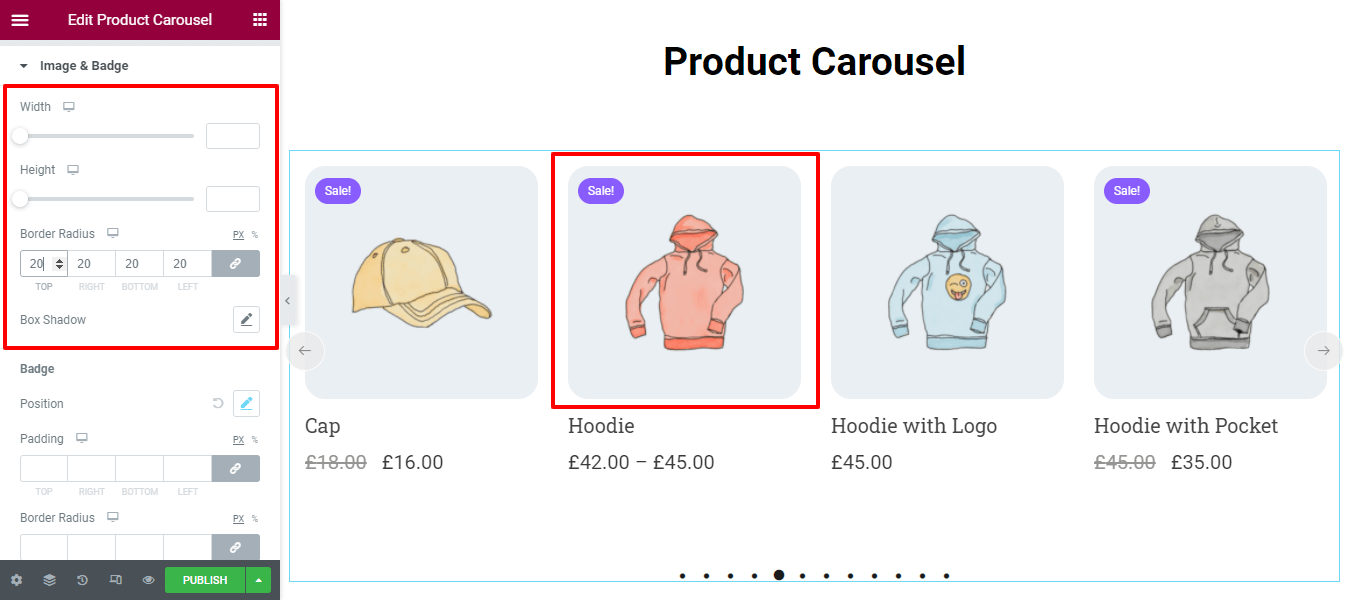
徽章
并且还可以按照自己的方式更改徽章位置、填充、边框半径、框阴影、排版、背景颜色和颜色。
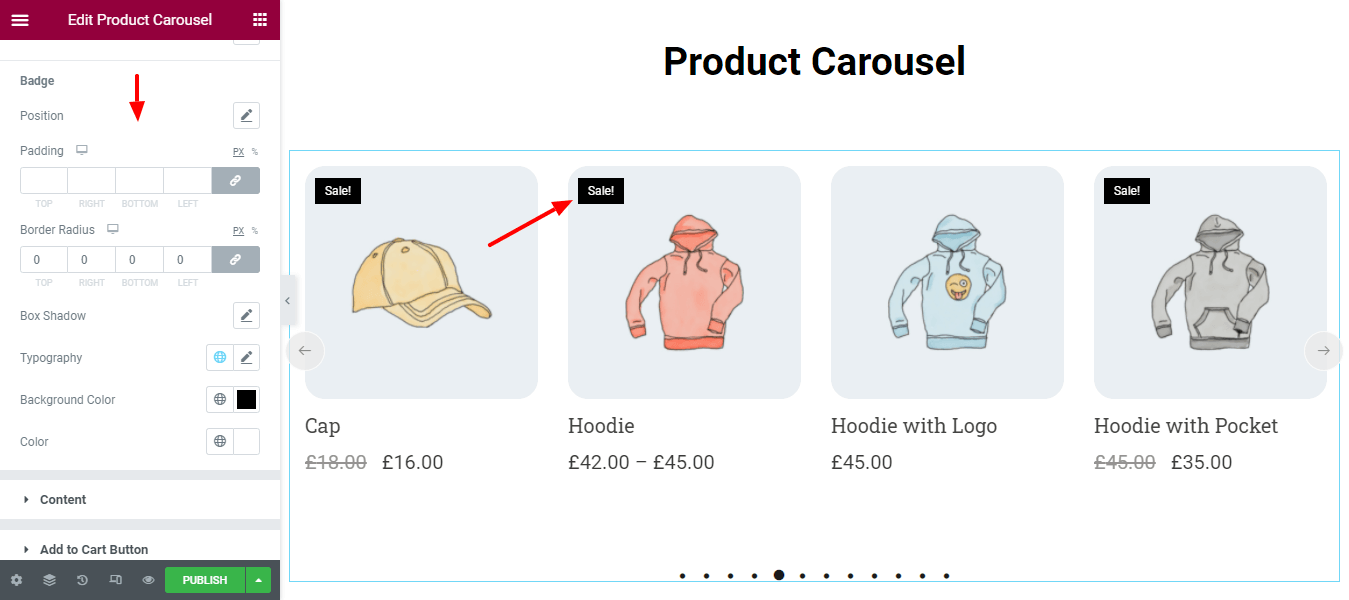
三、内容
您可以通过转到样式 -> 内容区域来设置名称、价格和评级的内容。
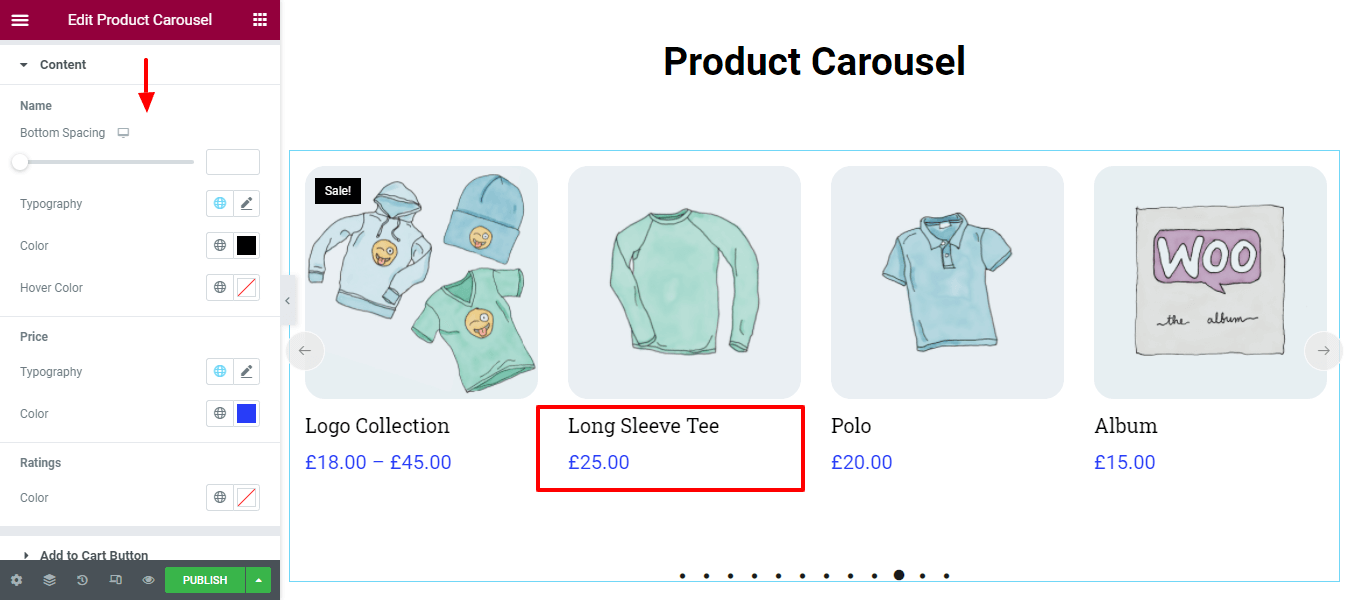
4. 加入购物车按钮
根据您的需要,您可以自定义添加到购物车按钮的设计。 在这里,您可以管理购物车按钮的间距、填充、边框半径、边框类型和排版。
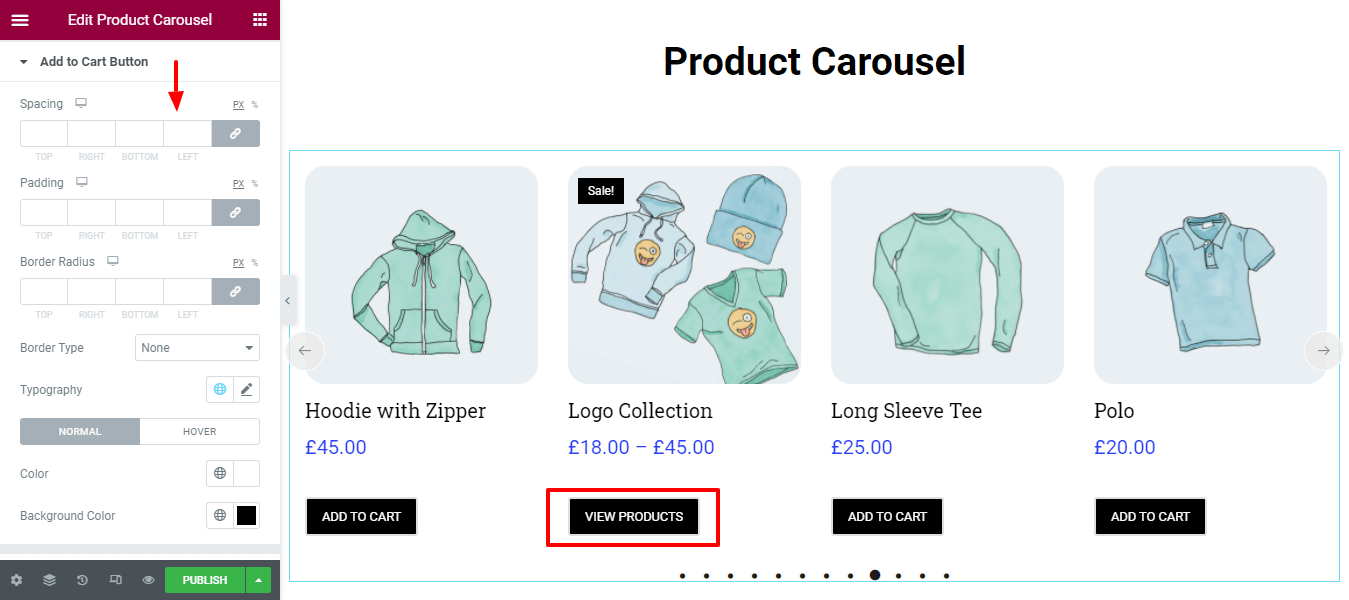
5. 导航箭头
产品轮播导航箭头也可以自定义。 要使其更时尚,您必须转到样式-> 导航箭头区域。 在这里,您将获得导航样式选项。
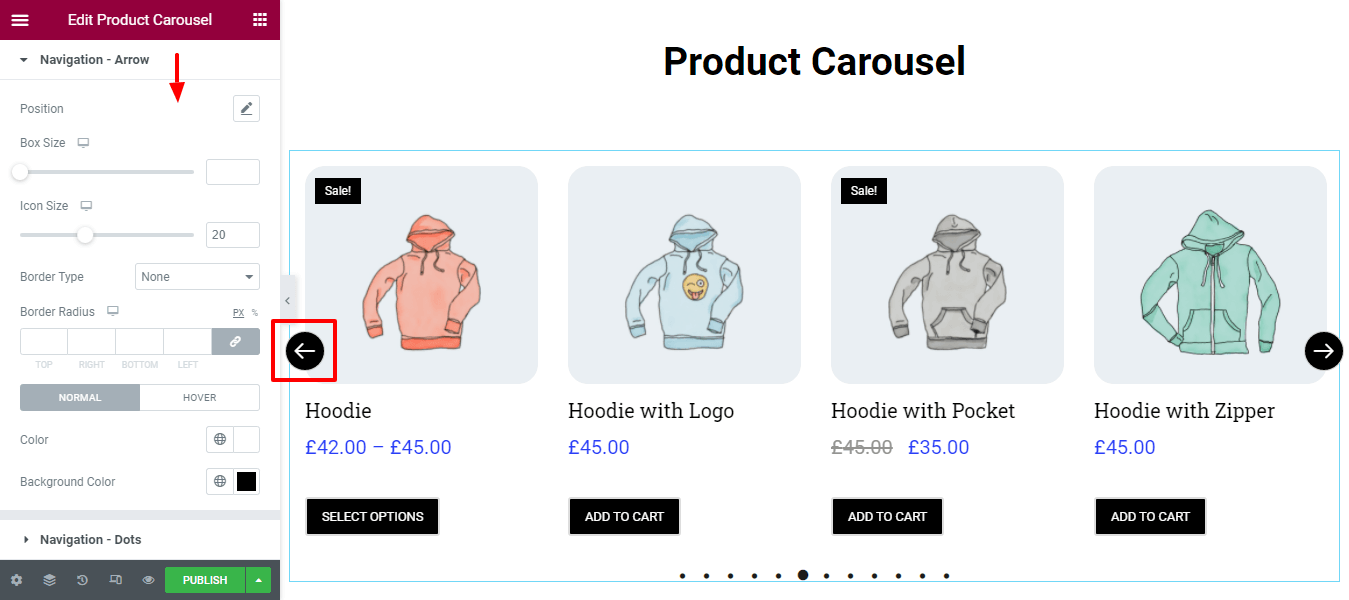
6.导航点
与导航箭头一样,您也可以重新设计导航点的垂直位置、间距、对齐方式和颜色。
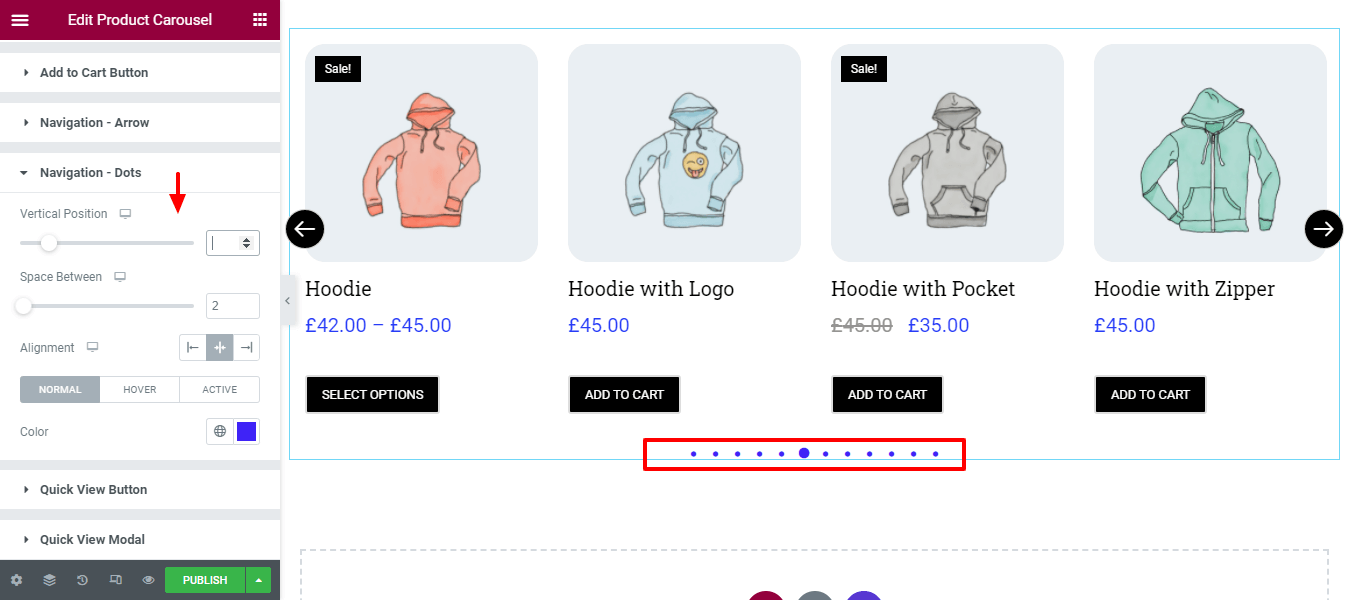
7.快速查看按钮
如果需要,您可以更改Quick View Button的Padding、Border Radius、Typography、Color和Background Color 。
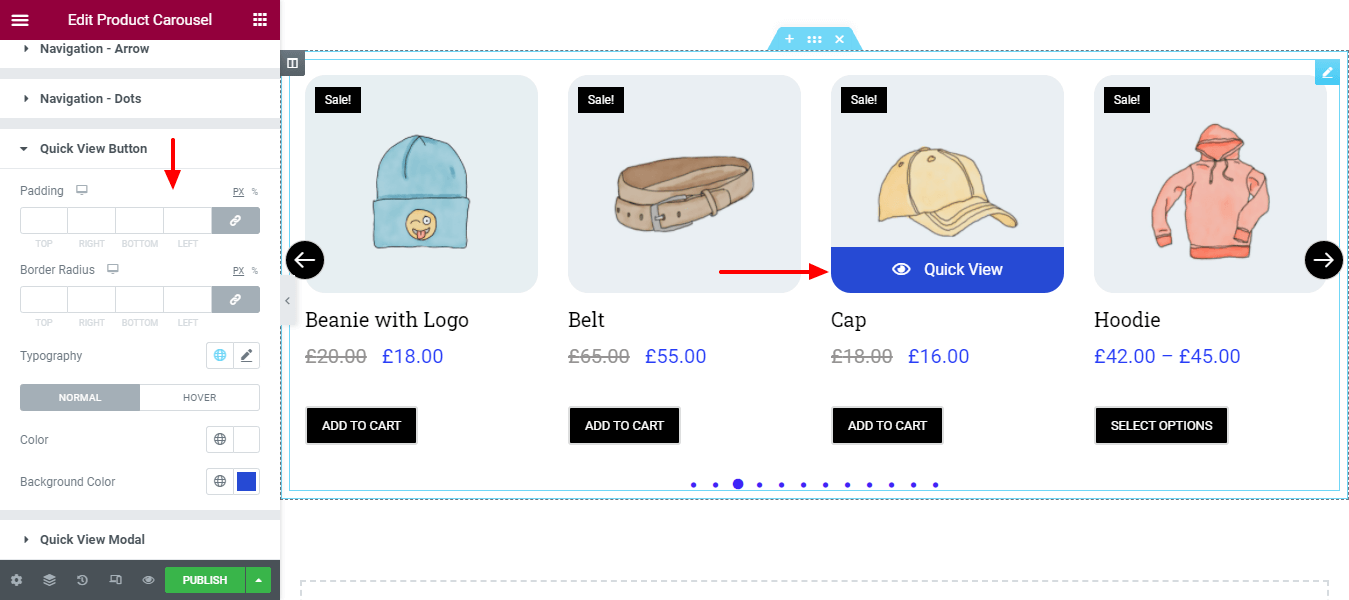
8.快速查看模式
您甚至可以按照自己的风格设计快速查看模态内容,例如标题、评级、价格、摘要和添加到猫。
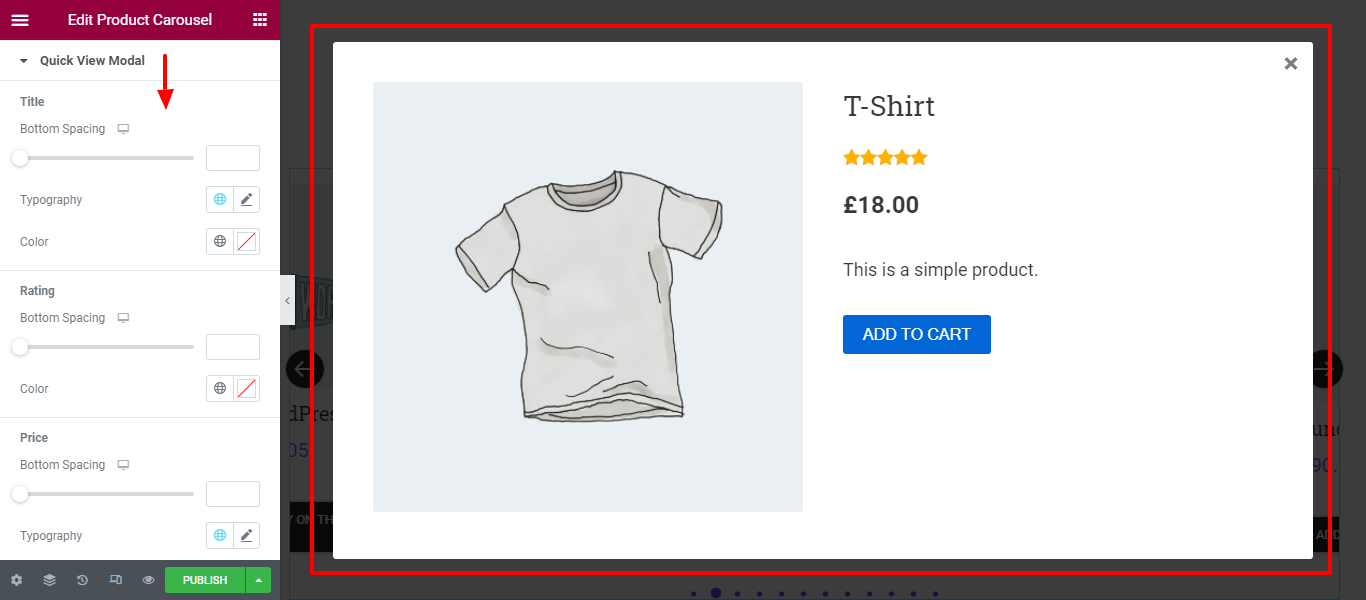
WooCommerce 产品轮播小部件的最终预览
如果您遵循上述所有说明,您的产品轮播的最终输出将如下图所示。
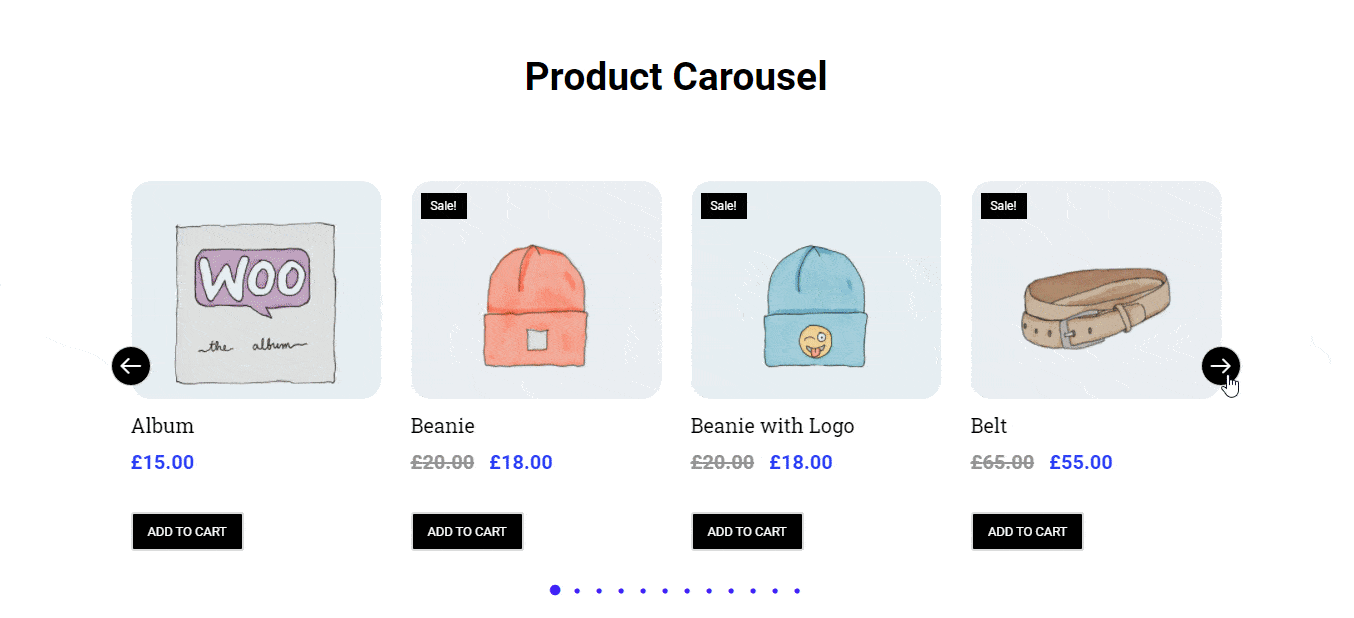
要了解更多详细信息,您可以查看 Happy Addons 产品轮播小部件的文档。
快乐插件 您可能会考虑设计在线商店的其他 WooCommerce 小部件
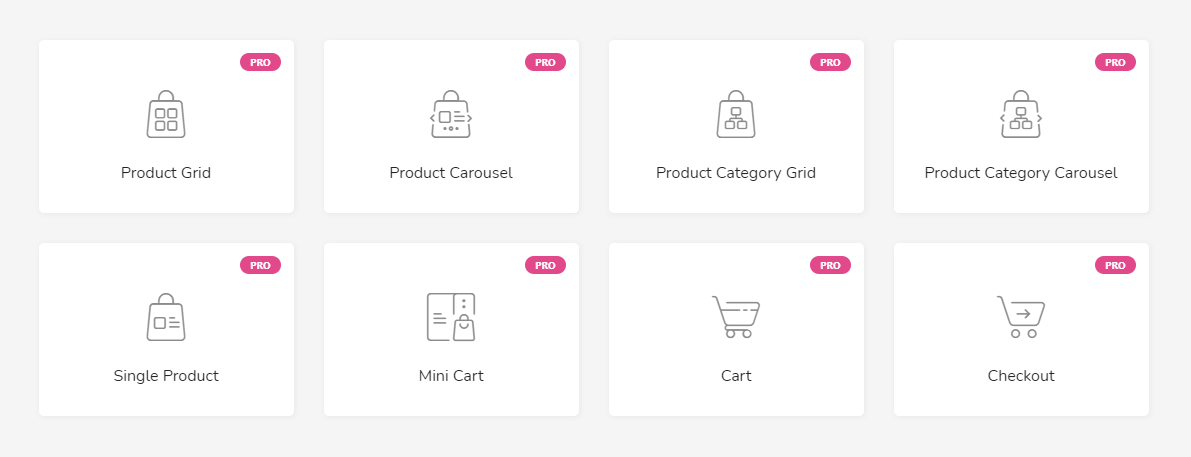
Happy Addons Pro 带有 7 个方便的 WooCommerce 小部件,包括产品轮播小部件。 这些基本小部件有助于以更有条理的方式构建电子商务网站。 让我们一一谈谈其他有用的 WooCommerce 小部件。
1. Product Grid (Pro) : Product Grid 是一个令人惊叹的小部件,可让您以完美的网格对齐方式展示您的 WooCommer 产品。 现在,您可以轻松地将多种产品展示到 Elementor WooCommerce 商店的不同部分。
2.产品类别网格(专业版) :您经常需要针对特定目标客户按类别显示您的电子商务产品。 使用这个新的 Happy Addons 产品类别网格小部件,您可以轻松地根据类别显示您的 WooCommerce 商店产品。
3. 产品类别轮播(专业版) :您可以使用现代产品类别轮播小部件在轮播滑块中添加类别产品。
4. 单品(专业版) :单品小部件可让您以自己的风格装饰每个产品。
5. Mini Cart (Pro) :使用新的有效的 Mini Cart 小部件,您可以将购物车功能添加到电子商务网站。 现在,您的客户可以以适当的方式管理他们购物车中的订单。
6. 购物车(专业版) :如果您想以您的梦想风格自定义和重新设计默认的 WooCommerce 购物车页面,请尝试使用方便的 Happy Addons 购物车小部件,并为您的购物车页面提供令人惊叹的外观。
7. 结帐(专业版) :与购物车页面一样,您还可以使用 Happy Addons 的结帐小部件以有组织的方式自定义默认的 WooCommerce 结帐页面。
您还可以一目了然地探索 85 多个 HappyAddons 小部件(专业版和免费版)
你准备好使用快乐插件产品轮播小部件了吗
为您的电子商务网站提供令人惊叹的外观非常重要。 并始终尝试使其更吸引人,以便用户可以与您的 WooCommerce 商店互动。
在指南中,我们展示了如何使用 Happy Addons 的便捷 WooCommerce 产品轮播小部件在您的 Elementor 网站上创建令人惊叹的产品轮播。
如果您对博客仍有任何疑问,可以对我们发表评论。
请在您的社交渠道上分享这篇文章,以便其他人可以学习。 并订阅我们的时事通讯以获取即将推出的 Elementor 和 WordPress 教程。 免费!
